yumリポジトリの作成
yumは大変便利なパッケージ管理システムであるが、インターネットにつながっていないとその威力を発揮できない。ローカルでもyumによるパッケージ管理の恩恵を預かりたい場合、自分でRPMファイルを集めてきてリポジトリを作成し、そのリポジトリをyumで管理する必要がある。
今回は、Webサーバからリポジトリにアクセスできるように作成してみる。
yumリポジトリの作成
参考
手順
1.createrepoのインストール
yum install createrepo
※ネットにつながっていない場合は、http://rpm.pbone.net/等からcreaterepoのRPMパッケージを拾ってきてRPMでインストールしましょう。
mkdir -p /var/www/html/rpm
3.リポジトリに必要なメタデータ、sqliteデータベースの作成
createrepo -v /var/www/html/rpm
※ 参考頁にある --database は、デフォルト有効なので指定不要
※ -v はverboseなのでなくてもok
4.設定ファイルの作成
外部にアクセスに行かないよう、既存リポジトリを無効化(enabled=0)する。
/etc/yum.repos.d/CentOS-Base.repo
[base]
enabled=0
[updates]
enabled=0
[extras]
enabled=0
作成したリポジトリの設定を行う
/etc/yum.repos.d/myrepo.repoを新規作成
[myrepo]
name=myrepo repo
baseurl=http://{webサーバのアドレス}/rpm
gpgcheck=0
enabled=1
以上。
BitNami :: Redmineのインストール
大晦日にhatenaを始めてみました。
一発目は、Redmineのインストールです。
普通に入れるとMySQLやらRubyやらを入れる必要があり面倒なので、BitNamiというall-in-oneのアプリケーションを入れてみます。今までは、TracLightningを使っていましたが来年からはRedmineに挑戦してみようかと。
BitNami :: Redmineのインストール
環境
- OS:Windows7 64bit
準備
- BitNamiのインストーラをダウンロード
公式:http://bitnami.com/stack/redmine
最新版の Redmine 2.4.2 for Windows(bitnami-redmine-2.4.2-0-windows-installer.exe)を入れます。
- 既存のApacheを起動している場合は停止する
- hostsファイルに自身のホストのエントリを追加
インストール
1.インストーラを実行
2.言語の選択で、「English」を選択
※日本語を選択すると、のちに空白の部分が出てきたりするので。
3.質問画面で、「ウィルスソフトが起動しているとインストールに影響が出るかも。インストール継続する?」と言ってくるが、とりあえず無視して「はい」を選択
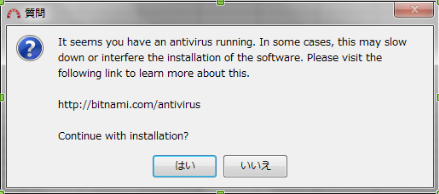
4.コンポーネントの選択画面は、デフォルトのまま「次へ」を選択
以下にあるコンポーネントがインストールされます。
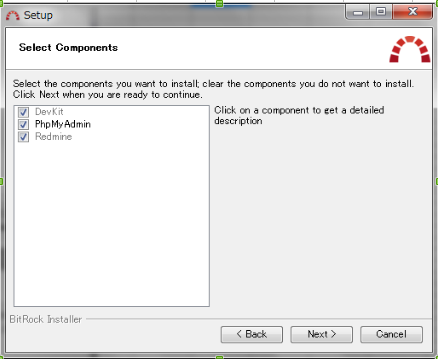
5.インストールフォルダは、デフォルトのまま「次へ」を選択
フォルダは、C:\BitNami\redmine-2.4.2-0
6.Admin アカウントの作成画面で、適当なパスワードを入力して「次へ」を選択
7.Language for default data configuration画面で「Japanese」を選択
ここでは、データベースに保管する際の既定の言語を指定します。
8.Configure SMTP Settings画面では、メールサポートを使わないのでデフォルトのまま「次へ」を選択
9.BitNami Cloud Hosting画面で、クラウドホスティングを使わないので「チェックを外し」て、「次へ」を選択
10.インストールが完了後、http://localhostで接続し、「Access BitNami Redmine Stack」をクリックしてRedmineのページが表示されることを確認
以上で、インストールは終了です。
インストールに成功すると、スタートメニューに「BitNami Redmine Stack」が表示されます。またサービスとして以下のサービスが起動されます。
- redmineApache
- redmineMySQL
- redmineSubversion
- redmineThin1
- redmineThin2
BitNami :: Redmineのインストール(失敗した例)
最初、BitNamiのインストールに失敗したので、失敗した際のメッセージおよびその後の対応を記録します。
失敗時のエラー
インストールの途中に以下のようなメッセージが表示されました。
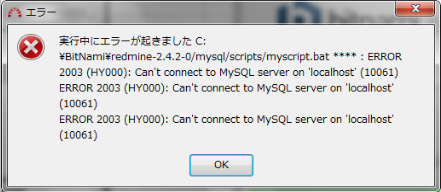
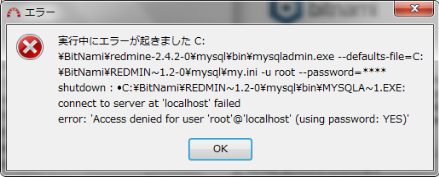
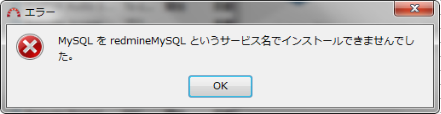
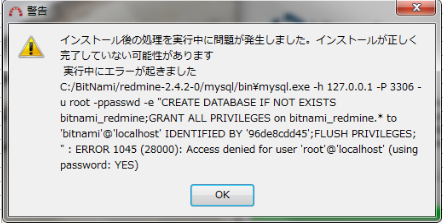
なぜかMySQLのインストールに失敗したようです。インストール後のredmineMySQLサービスは起動中のまま操作不可能。スタートメニューにもBitNamiは表示されず。
ググってみたところ、hostsに自身ホストのエントリがないと失敗するみたいなのがあったのでhostsにエントリを追加。
対応
- ホストのエントリを追加
対応は実はこれだけ。あとはアンインストールをして再インストールします。
アンインストール方法
redmineの関連サービスを停止して、C:\BitNami\redmine-2.4.2-0\uninstall.exeを実行するだけ。
ちゃんとサービスが消えてくれました。フォルダは手動で消しましょう。
以上。